Última modificación: 13/03/2020
Algunas de las opciones EDI se pueden configurar "por cliente EDI" en lugar de tener que aplicarse a "todos" los clientes EDI. Revise la sección Opciones de referencias cruzadas de clientes de EDI para revisar qué opciones puede desear el usuario configurar para toda la empresa y qué opciones configurar cliente por cliente.
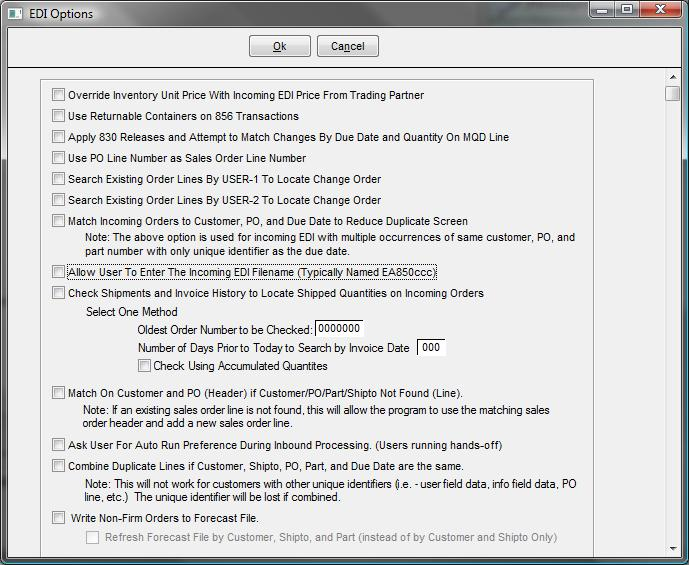
Reemplazar precio unitario de inventario con precio EDI entrante del socio comercial . Marque esta casilla para usar el precio unitario de una transacción EDI entrante en lugar de usar el precio del archivo maestro de inventario en la línea de orden de venta.
Use contenedores retornables en transacciones 856. Cuando esta opción está activada y hay un valor en el campo Información 2 (que representa un número de Contenedor retornable que probablemente formaba parte de la transacción EDI entrante) de la línea de pedido de ventas durante el envío, en el momento en que se generan las transacciones 856 ASN, aparecerán varias pantallas. parecen permitir la entrada manual de la cantidad del número de Contenedor Retornable relacionado. Además, las pantallas permiten la entrada manual de un valor para un número de identificación de paleta o tapa, así como la cantidad de paletas/tapas. Nota: Esta opción no está relacionada con la opción Contenedores retornables serializados en el Maestro de cuentas por cobrar de un cliente.
Aplicar versiones 830 e intentar hacer coincidir . Si se selecciona esta opción, EDI intentará hacer coincidir los pedidos entrantes con un programa de liberación por fecha de vencimiento en una línea MQD.
Utilice Número de línea de orden de compra como Número de línea de orden de venta. Active esta opción para que los números de línea del pedido de ventas sean iguales a los números de línea del pedido de compra.
Buscar líneas de pedido existentes por Usuario-1 para localizar el pedido de cambio. Marque esta casilla para usar el campo Usuario 1 en las líneas de pedido para hacer coincidir los pedidos entrantes. El sistema primero buscará una coincidencia entre Cliente, OC, Enviar a (línea), Pieza. Si se encuentra una coincidencia, buscará en el campo Usuario 1. Si el valor en el campo Usuario 1 en el pedido entrante coincide con el de un pedido existente en el sistema, actualizará el pedido existente con el pedido entrante.
Buscar líneas de orden existentes por usuario-2 para localizar orden de cambio . Marque esta casilla para usar el campo Usuario 2 en las líneas de pedido para hacer coincidir los pedidos entrantes. El sistema primero buscará una coincidencia entre Cliente, OC, Enviar a (línea), Pieza. Si se encuentra una coincidencia, buscará en el campo Usuario 2. Si el valor en el campo Usuario 2 en el pedido entrante coincide con el de un pedido existente en el sistema, actualizará el pedido existente con el pedido entrante.
Haga coincidir los pedidos entrantes con el cliente, la orden de compra y la fecha de vencimiento para reducir la pantalla duplicada . Si esta casilla está marcada, el sistema buscará una coincidencia entre Cliente, OC, Enviar a (Línea), Pieza y luego Fecha de vencimiento. Si se encuentra una coincidencia entre un pedido existente en el sistema y un pedido entrante, el sistema actualizará el pedido existente con el pedido entrante.
Permita que el usuario ingrese el nombre de archivo EDI entrante (normalmente llamado EA850ccc). Active esta opción para navegar a un directorio deseado y seleccione el archivo apropiado para la transacción EDI entrante. Antes de usar la opción, se debe configurar un subdirectorio "EDI" dentro de ..\global\files (o la ubicación adecuada de los archivos GS ); este archivo contendrá una copia de respaldo de los archivos EDI procesados previamente (distinguibles por la etiqueta de fecha/hora). Durante el procesamiento, en el directorio utilizado para almacenar la transacción EDI entrante, se agregará una etiqueta .PREPASS al nombre de archivo si se procesa en modo de paso previo y se agregará una etiqueta .BUILD al nombre de archivo a medida que se procesa en modo de construcción.
Verifique los envíos y el historial de facturas para hacer coincidir los pedidos entrantes . Marque esta casilla para que EDI verifique los envíos abiertos y el historial de facturas por Cliente, Orden de compra, Pieza, Destino de envío y cualquier otra opción que el usuario haya activado (es decir, Usuario 1, Fecha de vencimiento o Línea de orden de compra) para encontrar las cantidades enviadas. y restarlo de la cantidad del pedido entrante. Nota : Esta opción también existe en Referencia cruzada de cliente EDI . Si hay más de un cliente EDI, esta opción permite activarlo para algunos clientes y desactivarlo para otros.
- Elija el Número de pedido más antiguo para verificar para que EDI omita todos los pedidos anteriores al número de pedido ingresado.
- Elija Número de días anteriores a hoy para buscar por fecha de factura para verificar todas las facturas en el último número de días [definido por el usuario]. Esto reduce el tiempo dedicado a verificar el historial de facturas, ya que algunos clientes tienen muchos, muchos años de datos. También permite que otros clientes solo verifiquen las facturas que saben que todavía están en tránsito y aún no se concilian en las cantidades de pedidos EDI entrantes.
- Elija Verificar usando cantidades acumuladas para comparar la cantidad acumulada del socio comercial con la cantidad enviada acumulada que se muestra para este pedido en el archivo de acumulación más la cantidad enviada real en Global Shop. Si las cantidades no coinciden, el pedido no se puede actualizar. Nota : La comparación ocurre en el nivel de encabezado/línea en lugar de la configuración acumulada normal en el nivel de programación de línea/envío.
Hacer coincidir el cliente y la orden de compra (encabezado) si el cliente/la orden de compra/la pieza/el destino del envío no se encuentra (línea) . Marque esta casilla para que EDI haga coincidir un registro entrante con el cliente y la orden de compra solo si no encuentra una coincidencia en un registro de línea por cliente, orden de compra, pieza, destino de envío y cualquier otra opción que el usuario haya activado (es decir, Usuario 1, fecha de vencimiento o línea de orden de compra). Nota: Si no se encuentra una línea de orden de venta existente, esto permitirá que el programa use el encabezado de orden de venta coincidente y agregue una nueva línea de orden de venta.
Preguntar al usuario por la preferencia de ejecución automática. (Usuarios que ejecutan hand-off) . Marque esta casilla para que la ejecución automática de EDI se "entregue" después de hacer algunas preguntas al principio. Todos los errores conocidos se registrarán en un archivo en lugar de aparecer en la pantalla a medida que ocurren, por lo que el procesamiento puede continuar por la noche si es necesario. Si EDI encuentra registros duplicados, se registrará en el informe para que pueda manejarse manualmente.
Combine líneas duplicadas si el cliente, el destino de envío, la pieza y la fecha de vencimiento son iguales. Marque esta casilla para que el sistema cree una sola línea para la cantidad combinada cuando se encuentran varias líneas en la carga con el mismo número de cliente, ID de envío, número de orden de compra, número de pieza y fecha de vencimiento. Esta opción no debe activarse si el usuario lleva información pertinente adicional para un elemento de línea en los Campos de usuario, Campos de información o Líneas de orden de compra, ya que esta información no se transfiere cuando se combina.
Escribir órdenes no firmes en el archivo de pronóstico . Active esta opción para que el sistema escriba todas las órdenes no firmes (planificadas) en el archivo de pronóstico. Esta opción no se puede utilizar si los pedidos no firmes (planificados) ya están escritos en un pedido de venta definido por el usuario creado en la Referencia cruzada de cliente EDI .
Actualizar archivo de previsión por cliente, destino de envío y pieza . Debido a que el archivo de Pronóstico generalmente se actualiza a nivel de Cliente/Envío y, por lo tanto, borra todos los registros de pronóstico para todas las partes en el archivo de Pronóstico para la combinación Cliente/Envío, seleccione esta opción para permitir cualquier registro de pronóstico para las partes que no están en el EDI entrante. archivo permanezca sin cambios y solo se actualice para los números de piezas que están en el archivo EDI entrante. Nota: Esta opción también está disponible para Cliente/Enviar a por cliente/Enviar a en AR > Archivo > Referencia cruzada de cliente EDI > Abrir > Opciones .
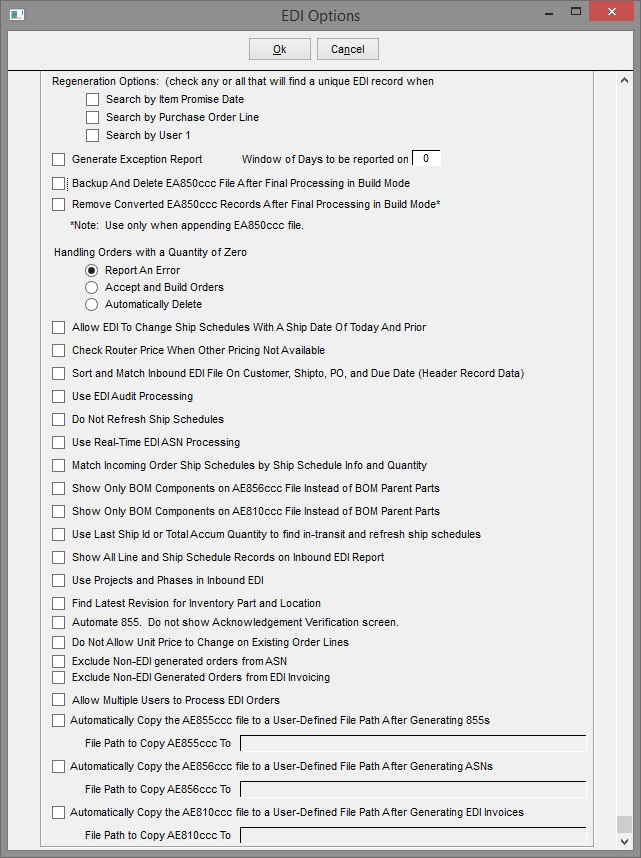
Opciones de regeneración. Si el socio comercial del usuario envía una regeneración completa de todas las órdenes abiertas, EDI utilizará el último archivo recibido de este socio comercial y comparará los dos archivos. Si aparece un nuevo pedido, se agregará como un nuevo pedido. Si la orden está en ambos archivos, procede normalmente y se procesará como una orden de cambio. Si había un pedido en el archivo anterior pero faltaba en el archivo nuevo, el pedido se elimina automáticamente de la entrada de pedidos de ventas después de que el usuario selecciona Aceptar en la pantalla de confirmación. Si existe una orden de trabajo para la orden eliminada, EDI generará un informe para mostrar todas las órdenes de trabajo restantes sin la orden de venta de respaldo. Esto debe usarse solo después de consultar Global Shop para asegurarse de que se ajuste a las necesidades comerciales. El usuario puede buscar por cualquier combinación de lo siguiente: Buscar por fecha de promesa de artículo, línea de orden de compra y/o usuario 1 . Marque las casillas de acuerdo a cómo el usuario desea buscar los archivos.
Generar informe de excepción. Marque esta casilla para generar un informe de excepción de todos los pedidos que se cambiaron dentro de la cantidad de días definidos por el usuario en el campo Ventana de días para informar . Ingrese el número de días después de la fecha de hoy para incluir en el informe hasta 999.
Haga una copia de seguridad y elimine el archivo EA850ccc después del procesamiento final en el modo de compilación . Active esta opción para crear automáticamente un archivo de copia de seguridad para EA850ccc. El sistema creará el archivo de respaldo y lo guardará como EA850ccc.CCYYMMDD.1 antes de eliminar el EA850ccc actual una vez que se complete el procesamiento final. EA850ccc.CCYYMMDD.1 se define de la siguiente manera: ccc es el código de la empresa, CCYYMMDD es la fecha actual y 1 es el sufijo utilizado. Si se requiere más de una copia de seguridad de archivos en un día, el sufijo se incrementa en uno (1, 2, 3, etc.) hasta nueve. Después de las nueve, el sistema alertará al usuario que ese día se crearon más de 9.
Elimine los registros EA850ccc convertidos después del procesamiento final en el modo de compilación . Esta opción permite agregar registros en el EA850ccc a medida que llegan los pedidos, incluso si el archivo EDI ya está en curso. Cuando el usuario termine con el conjunto actual de registros "en proceso", el sistema le preguntará si desea que el proceso EDI elimine los registros ya procesados del archivo EA850ccc para que pueda comenzar a procesar los registros "no convertidos/no". -procesado" registros adjuntos en el archivo EA850ccc. Debido a que el archivo EA850ccc es un archivo de texto secuencial, los registros adjuntos siempre deben estar al final del archivo EA850ccc.
Manejo de Pedidos con Cantidad Cero. Seleccione una de las siguientes opciones sobre cómo el sistema debe manejar los pedidos con una cantidad de pedido cero: Informar un error : se mostrará un mensaje de error en el informe EDI y el pedido no se escribirá, lo que permitirá cambiarlo manualmente si corresponde. Aceptar y Crear pedidos : creará pedidos con cantidad cero. Eliminar automáticamente : los pedidos con cantidad cero se eliminarán del archivo. Nota: La mayoría de los clientes de EDI solicitarán informar un error porque necesitan ver cuándo el socio comercial solicita una cantidad de cero y cancela un pedido existente; sin embargo, para no ver un error, seleccione Eliminar automáticamente. Esta opción le permite al usuario ejecutar sin errores y no escribir un pedido con una cantidad de pedido cero. La única precaución es cuando una cantidad cero reemplaza un pedido existente con una cantidad de pedido mayor que cero. EDI eliminará la línea y no le dará al usuario ningún error ni aviso de que el socio comercial acaba de eliminar una orden.
Permita que EDI cambie los horarios de envío con una fecha de envío de hoy y anterior. Active esta opción para permitir que EDI cambie los horarios de envío con una fecha de envío de hoy y antes.
Verifique el precio del enrutador cuando otros precios no estén disponibles. Esta opción utilizará el costo del enrutador al recibir un pedido de EDI si la pieza no está en el inventario.
Ordenar y hacer coincidir el archivo EDI entrante por cliente, destino de envío, orden de compra y fecha de vencimiento (datos de registro de encabezado) . Elija esta opción para ordenar el archivo EDI entrante para permitir la creación de órdenes de venta en la secuencia mencionada. Normalmente se ordenan solo por Cliente y PO.
No actualice los horarios de envío . Marque esta opción para mantener las fechas de vencimiento que no coincidan con el horario de envío del socio comercial.
Utilice el procesamiento ASN EDI en tiempo real . Esta opción es para la empresa que siempre realiza envíos y no puede encontrar un punto de parada para ejecutar EDI ASN. Esta opción toma una instantánea del archivo provisional de envíos EDI ASN y los crea en el archivo ASN saliente (AE856ccc.TXT). El departamento de envíos puede continuar con los envíos y generar un nuevo archivo provisional de envíos EDI ASN entre bastidores para la próxima vez que se procesen EDI ASN. Nota: Esta opción está atenuada si cualquier socio comercial de referencia cruzada de cliente EDI tiene la opción de transacción 856 ASN Usar definiciones SOTPI/SOTI/SOPI en la estructura ASN o Usar definiciones SPOI en la estructura ASN está activa.
Haga coincidir los cronogramas de envío de pedidos entrantes por información de cronograma de envío y cantidad . Esta opción es mutuamente excluyente con Igualar horarios de envío usando el campo de información en lugar de la fecha de vencimiento. Esta opción es útil para los clientes de EDI que hacen coincidir los horarios de envío de los pedidos entrantes con el campo Información y los cambios en el pedido entrante serán un cambio de fecha de vencimiento y no un cambio de cantidad.
Mostrar solo los componentes de la lista de materiales en el archivo AE856ccc en lugar de las piezas principales de la lista de materiales . Active esta opción para que el archivo AE856ccc enumere los componentes de la lista de materiales solo cuando el código de la lista de materiales de la pieza de inventario sea B o C. Nota: esta opción también existe en Referencia cruzada de cliente EDI .
Mostrar solo los componentes de la lista de materiales en el archivo AE810ccc en lugar de las piezas principales de la lista de materiales . Active esta opción para que el archivo AE810ccc enumere los componentes de la lista de materiales solo cuando el código de la lista de materiales de la pieza del inventario sea B o C. Nota: esta opción también existe en la referencia cruzada del cliente EDI .
Utilice el Id. del último envío o la Cantidad acumulada total para buscar horarios de envío en tránsito y actualizados . Esta opción hará que el sistema EDI determine la cantidad en tránsito utilizando los campos 850-L-LAST-SHIP-ID o 850-L-ACCUM-RCPT en el registro EDI entrante. Esta opción ignora las fechas de vencimiento del cronograma de envío y en su lugar resta la cantidad en tránsito de la cantidad del pedido EDI abierto. Hable con un asesor de EDI antes de activar esta opción.
Mostrar todos los registros de horario de línea y envío en el informe EDI entrante. Cuando esta opción está 'activada', el informe de Transacción de Entrada de Orden EDI que se puede imprimir desde la Pantalla de Excepciones EDI imprimirá todos los registros de programación de línea y envío en las órdenes de cambio en lugar de suprimir los detalles existentes que no se actualizan durante este proceso EDI.
Utilice Proyectos y Fase en EDI entrante . Si esta opción está ACTIVADA, se mostrará un campo de Proyecto en la pantalla Opciones del Maestro de clientes para permitir la selección de un Número de proyecto específico que se utilizará con los pedidos EDI entrantes . Con un proyecto establecido en el maestro de clientes AR, el procesamiento de EDI entrante completará el número de proyecto en el encabezado de la orden de venta. Además, las Fases del proyecto se establecerán en las líneas de Orden de venta. Los códigos de fase se pueden configurar individualmente en el campo User-Defined-2 de una pieza de inventario; esto permite que el procesamiento de EDI entrante complete el campo Fase en la línea Orden de venta. Si no se ha establecido una Fase para una pieza de inventario que se encuentra en la línea de pedido de ventas de EDI entrante, el sistema utilizará la Fase de ventas predeterminada de las opciones de la compañía de Gestión de proyectos estándar. Nota: Esta opción también existe en Referencia cruzada de cliente EDI .
Buscar la última revisión para la ubicación y la pieza de inventario . Cuando esta opción está activada, el procesamiento EDI utilizará la última revisión en el Maestro de inventario para la pieza y la ubicación, independientemente de la revisión en el archivo EDI entrante. Nota: Esta opción también existe en Referencia cruzada de cliente EDI .
Automatizar 855. No mostrar la pantalla de verificación de acuse de recibo. Si esta opción está activada cuando el archivo EDI entrante contiene un indicador para activar un Reconocimiento EDI (855) y la opción Referencia cruzada de cliente EDI Crear archivo de texto saliente 855 (AE855ccc.txt) Después de que el Procesamiento EDI entrante esté activado , el Reconocimiento EDI ( 855) La pantalla de verificación no se mostrará para la interacción del usuario antes de que el sistema genere el archivo AE855ccc.txt. El archivo AE855ccc.txt se creará sin ninguna revisión o aprobación del usuario. El archivo AE855ccc.txt se escribe en ..\global\files (o en la ubicación adecuada de los archivos GS ).
No permita que el precio unitario cambie en las líneas de pedido existentes . Active esta opción para omitir el módulo de precios en una orden de cambio; el resultado es que el precio en la línea de orden de venta permanecerá sin cambios, aunque podría cumplir uno de los escenarios que normalmente activan el módulo de precios para reevaluar el precio. Normalmente, cuando se procesa una orden de cambio si no se ha enviado nada contra la línea de Orden de venta y 1) cambia la cantidad de la orden, 2) cambia la unidad de medida, 3) cambia el destino de envío, 4) la cantidad de la orden cae por debajo de cero, o 5 ) la opción Referencia cruzada de cliente EDI Anular el precio unitario del inventario con el precio EDI entrante del socio comercial está activada y el precio EDI entrante no coincide con el precio unitario de la línea de pedido, el procesamiento EDI llama al módulo de fijación de precios para volver a examinar el precio; cuando corresponde, el módulo de precios cambia automáticamente el Precio en la línea de Orden de venta durante el procesamiento de EDI entrante cuando ahora se aplica un precio diferente. El uso de esta opción evita que se llame al módulo de fijación de precios durante el procesamiento de órdenes de cambio de EDI. Nota: Esta opción también existe en Referencia cruzada de cliente EDI .
Excluir pedidos no generados por EDI del ASN . Cuando se establece la opción, el programa Aviso de envío avanzado (ASN) elimina todos los registros de envío de las líneas escritas en las que EDI no generó el pedido.
Nota: Si esta opción está activada, el usuario debe desmarcar la opción de retención de factura del cliente. El ASN EDI no se genera para retención de factura en las opciones de cliente de Cuentas por cobrar o el pedido que no es EDI se pone en retención de factura y el usuario debe eliminar manualmente el orden de retención de factura.
Excluir pedidos no generados por EDI de Facturas EDI . Cuando se establece la opción, el programa EDI Invoice preprocesa el archivo para identificar las facturas en las que se generó el pedido a través de EDI y solo crea un AE810 para esas facturas.
Nota : si se combinan varios envíos en una sola factura, se genera el AE810 si alguno de los envíos de la factura se generó a través de EDI.
Permita que múltiples usuarios procesen pedidos EDI . Cuando se establece la opción, varios usuarios pueden procesar pedidos EDI entrantes simultáneamente.
Copie automáticamente el archivo AE855ccc a una ruta de archivo definida por el usuario después de generar 855. Ruta de archivo para copiar AE855ccc a. Si la opción de copia está activada y se genera un archivo AE855ccc.txt durante Entrada de pedidos>Transacciones>Entrada de pedidos desde EDI, se guardará una copia del archivo con una etiqueta de fecha/hora en la ubicación designada en la ruta del archivo. campo. Esta opción es útil para bloquear el acceso de los usuarios al directorio normal ..\global\files (o la ubicación adecuada de los archivos GS ) del sistema. Si la opción Automatizar 855 está activada, el archivo AE855ccc se guardará en la ruta designada cuando se cierre la pantalla Excepciones de EDI. Si la opción Automatizar 855 está desactivada, el archivo AE855ccc se copiará en la ruta designada cuando se cierre la pantalla de Verificación de reconocimiento de EDI (855).
Copie automáticamente el archivo AE856ccc a una ruta de archivo definida por el usuario después de generar ASN y ruta de archivo para copiar AE856ccc a . Si la opción de copia está activada, cuando se genera el archivo AE856ccc durante Entrada de pedidos>Transacciones>Generar ASN EDI o Entrada suplementaria de ASN EDI, se guardará una copia del archivo con una etiqueta de fecha/hora en la ubicación designada en el campo Ruta del archivo. Esta opción es útil para bloquear el acceso de los usuarios al directorio normal ..\global\files (o la ubicación adecuada de los archivos GS ) del sistema.
Copie automáticamente el archivo AE810ccc a una ruta de archivo definida por el usuario después de generar ASN y ruta de archivo para copiar AE810ccc a . Si la opción de copia está activada, cuando se genera el archivo AE810ccc durante Entrada de pedidos>Transacciones>Generar facturas EDI, se guardará una copia del archivo con una etiqueta de fecha/hora en la ubicación designada en el campo Ruta del archivo. Esta opción es útil para bloquear el acceso de los usuarios al directorio normal ..\global\files (o la ubicación adecuada de los archivos GS ) del sistema.
Otras versiones
- Versión 1
- Versión 2
- Versión 3
- Versión 4